適用於 Android 的頂級屏幕錄像機沒有 Root 以及最佳指南
 來自 華倫 / 04 年 2022 月 16 日 00:XNUMX
來自 華倫 / 04 年 2022 月 16 日 00:XNUMX人們過去常常根植他們的 Android 手機以便能夠安裝屏幕錄像機或其他設備。 因為這些類型的應用程序僅在您根設備時才允許使用。 為什麼? 因為生根使您有權享受常規無根手機無法訪問的某些功能。 這包括下載 Android 上不允許的應用程序、更新操作系統等。 但是,這樣做會使您的手機面臨風險。

值得慶幸的是,您現在可以找到各種應用程序、工具和方法來記錄您的屏幕,而無需 root 設備。 這樣,在您的 Android 手機屏幕上顯示某人的東西會容易得多。 即使您不在,您也可以只屏幕錄製手機上的內容並將其發送給您的朋友、親人等。或者您也可以自己錄製。 如果您在瀏覽時發現一些有趣的東西,您可以將其屏幕記錄下來以備後用。
在本文中,我們列出了您可以在不同平台上找到的最可靠的無 root 屏幕錄像機。 您將發現可以在 Android 手機上安裝的前 3 個應用程序。 此外,您可以在計算機上使用的搶手工具。 在下面了解更多關於它們的信息。

指南清單
FoneLab屏幕錄像機使您可以在Windows / Mac上捕獲視頻,音頻,在線教程等,並且可以輕鬆自定義大小,編輯視頻或音頻等。
- 在Windows / Mac上錄製視頻,音頻,網絡攝像頭並拍攝屏幕截圖。
- 保存前預覽數據。
- 它是安全且易於使用的。
第 1 部分。 前 3 名沒有 Root 的屏幕錄像機
以下是可用於視頻的前 3 個 Android 應用程序 記錄你的安卓手機屏幕 無需root您的設備。
頂部 1. DU 屏幕錄像機
DU Screen Recorder 是一款應用程序,可讓您在 Android 設備的屏幕上錄製任何內容。 錄製無時間限制,無需root權限。 此外,它還具有良好的編輯功能,例如合併視頻等。 不幸的是,它不能 錄製內部音頻,因此您錄製的聲音可能不如其他應用程序好。
按照以下步驟操作,了解如何使用這款無需 root 的簡單屏幕錄像機 DU Screen Recorder:
步驟 1DU Screen Recorder 已從 Google Play 商店中刪除,因此請訪問該應用程序的網站下載並安裝到您的 Android 手機上。
步驟 2打開 DU 屏幕錄像機。 然後會出現一個攝像機圖標。 點擊它以查看錄製選項。 它包含 Record 按鈕、視頻和設置、錄製工具和 Live Creator。
步驟 3點擊 紅色記錄 按鈕並開始錄製您的 Android 設備的屏幕。 之後,點擊 停止 按鈕以完成錄製過程。
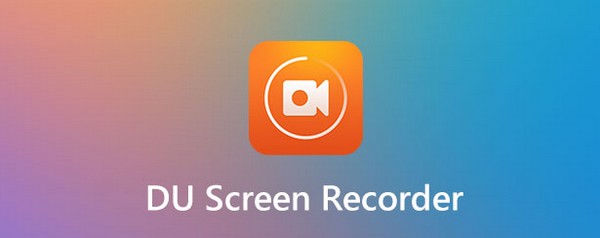
FoneLab屏幕錄像機使您可以在Windows / Mac上捕獲視頻,音頻,在線教程等,並且可以輕鬆自定義大小,編輯視頻或音頻等。
- 在Windows / Mac上錄製視頻,音頻,網絡攝像頭並拍攝屏幕截圖。
- 保存前預覽數據。
- 它是安全且易於使用的。
頁首2. AZ屏幕錄像機
您可以依賴的另一個應用程序是 AZ Screen Recorder。 它可以讓您在 Android 手機的屏幕上錄製高質量的視頻,包括音頻。 此應用程序還允許您截屏、編輯錄製內容和進行直播。 總的來說,你可以用 AZ Screen Recorder 做很多事情。 但缺點是有時錄音會因某種未知原因突然損壞。 因此,當您有非常重要的視頻要錄製時,使用另一個錄像機會更安全。
按照以下步驟操作,了解如何在沒有根應用程序的情況下使用 AZ 屏幕錄像機:
步驟 1訪問您手機的 Google Play 商店並安裝 AZ Screen Recorder。
步驟 2在您的設備上啟動它。 點擊 小 出現在屏幕一側的圖標,以查看應用程序的功能。
步驟 3命中的 記錄 按鈕,屏幕將開始錄製。 完成後停止錄製以將視頻保存在手機上。
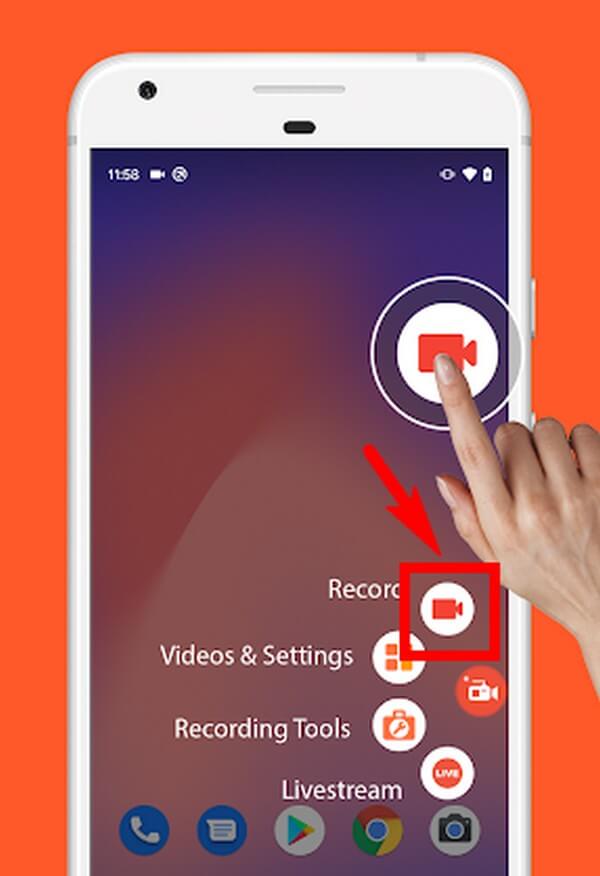
頂部 3. Mobizen 屏幕錄像機
Mobizen Screen Recorder 讓您 記錄遊戲、視頻、視頻博客等在您的 Android 手機屏幕上。 它是 Google Play 上最常用的屏幕錄像機之一,下載量達一億次。 然而,隨著時間的推移,很多用戶出於各種原因逐漸對其性能不滿意。 一些人抱怨該應用程序會更快地耗盡他們的電池,還有一些人說它一直在崩潰。

按照以下步驟操作,了解如何在沒有 root 的情況下使用 Android 屏幕錄像機 Mobizen Screen Recorder:
步驟 1轉到您的 Android 手機的 Play 商店。 搜索 Mobizen Screen Recorder,然後將其安裝在您的設備上。
步驟 2點擊應用程序的空氣圈,您將看到它周圍的功能。 點擊 記錄 頂部的按鈕開始錄製屏幕。
步驟 3您可以通過點擊下方的按鈕暫停和恢復錄製 停止 圖標。 然後停下來完成並將錄音保存在您的 Android 手機上。
第 2 部分。 計算機上的最佳屏幕錄像機 - FoneLab 屏幕錄像機
與本文中的所有應用程序類似, FoneLab屏幕錄像機 無需root即可錄製您的Android手機屏幕。 它很容易成為手機和電腦上最好的屏幕錄像機。 該軟件可讓您記錄您在 Android 手機上所做的一切。 無論是您最喜歡的節目、電影等的劇集,都無需擔心質量下降。 你甚至可以 錄製自己的教程、遊戲玩法、視頻通話等。 FoneLab Screen Recorder 支持各種視頻格式,讓您幾乎可以在所有設備上播放您的錄音。
FoneLab屏幕錄像機使您可以在Windows / Mac上捕獲視頻,音頻,在線教程等,並且可以輕鬆自定義大小,編輯視頻或音頻等。
- 在Windows / Mac上錄製視頻,音頻,網絡攝像頭並拍攝屏幕截圖。
- 保存前預覽數據。
- 它是安全且易於使用的。
按照以下步驟操作,了解如何在沒有 root 的情況下使用適用於 Android 的最佳屏幕錄像機, FoneLab屏幕錄像機:
步驟 1通過單擊從其官方網站下載 FoneLab 屏幕錄像機安裝程序 免費下載 帶有 Windows 徽標的按鈕。 然後將其安裝在您的計算機上。

步驟 2啟動程序並在主界面上查看 FoneLab 屏幕錄像機的主要功能。 這包括錄像機、錄音機等。 選擇 電話圖標 在右側的小盒子上。
步驟 3點擊 安卓錄音機 在以下界面。
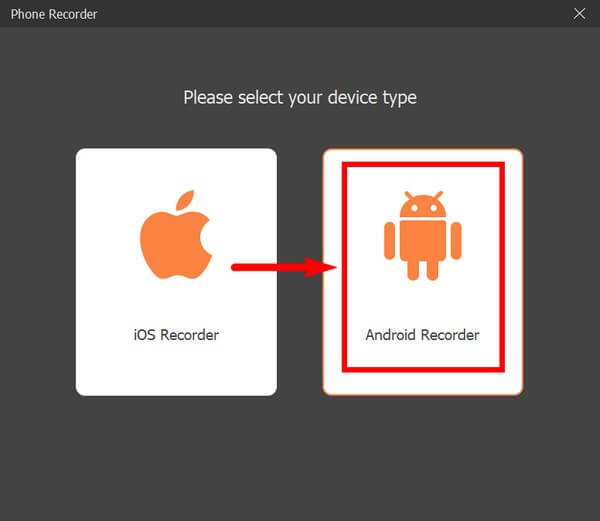
步驟 4使用 USB 數據線將您的 Android 手機連接到計算機。 您也可以選擇通過 Wi-Fi 網絡進行連接。 同時,該程序將為您提供多條指令,幫助您連接設備。 密切關注他們進行屏幕鏡像。
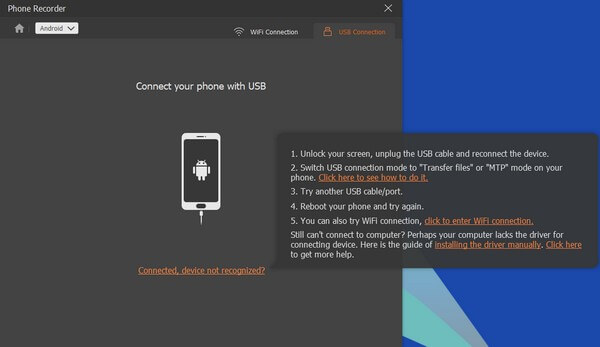
步驟 5連接後,轉到您要錄製的 Android 手機屏幕。 然後點擊 Record 界面下方的選項卡開始錄製。 之後,停止它並將視頻保存在您的設備上。
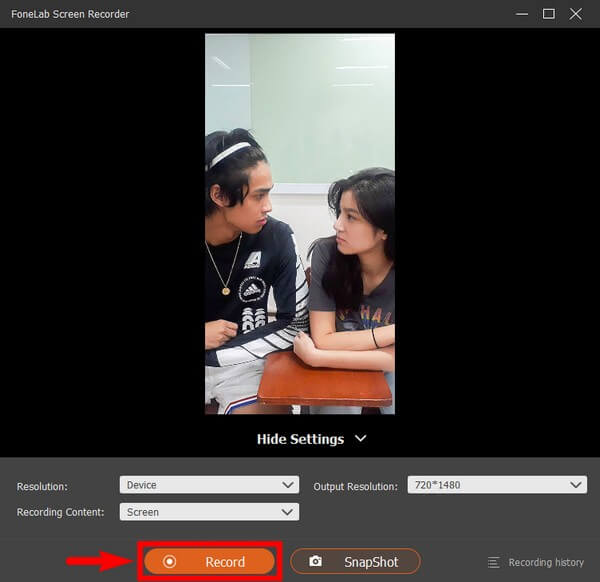
FoneLab屏幕錄像機使您可以在Windows / Mac上捕獲視頻,音頻,在線教程等,並且可以輕鬆自定義大小,編輯視頻或音頻等。
- 在Windows / Mac上錄製視頻,音頻,網絡攝像頭並拍攝屏幕截圖。
- 保存前預覽數據。
- 它是安全且易於使用的。
第 3 部分。 關於沒有 Root 的屏幕錄像機的常見問題解答
1. DU Recorder 的屏幕錄像保存在哪裡?
您使用 DU Recorder 錄製的視頻會自動保存在您的 Android 手機內存中。 您可以瀏覽“文件”、“圖庫”或手機上的任何默認媒體應用程序,並在其中一個文件夾中搜索您的屏幕錄像。
2. Mobizen有水印標誌嗎?
可悲的是,是的,它有。 一些用戶抱怨 Mobizen Screen Recorder 的巨大水印佔用了太多屏幕。 您可以通過購買高級版來消除水印。 因此,此應用程序可能不適合搜索免費或低價應用程序和屏幕錄製工具的個人。
3.我可以使用 FoneLab 屏幕錄像機錄製我的手機屏幕嗎?
絕對是的。 FoneLab屏幕錄像機 讓您錄製手機的麥克風。 它還具有降噪和麥克風增強功能,可提高視頻音頻的質量。
感謝您閱讀本文所付出的努力。 下次回來尋找更多令人難以置信的工具和解決方案。
FoneLab屏幕錄像機使您可以在Windows / Mac上捕獲視頻,音頻,在線教程等,並且可以輕鬆自定義大小,編輯視頻或音頻等。
- 在Windows / Mac上錄製視頻,音頻,網絡攝像頭並拍攝屏幕截圖。
- 保存前預覽數據。
- 它是安全且易於使用的。
